Реклама
 Это уже упоминалось ранее, но стоит повторить: если вы не хотите, чтобы ваши сайты / блоги были просто другим лицом в толпе вы должны выделять ее среди других, и игра с дизайном - один из способов достижения который. Но каждый веб-дизайнер слишком хорошо знает, что типографика является одной из областей, где их руки в значительной степени связаны.
Это уже упоминалось ранее, но стоит повторить: если вы не хотите, чтобы ваши сайты / блоги были просто другим лицом в толпе вы должны выделять ее среди других, и игра с дизайном - один из способов достижения который. Но каждый веб-дизайнер слишком хорошо знает, что типографика является одной из областей, где их руки в значительной степени связаны.
Запуск Google Fonts приносит свежий воздух в мир бесплатных веб-типографики. Но даже несмотря на то, что Google предоставляет нам множество отличных бесплатных шрифтов, добавление по-прежнему является лишь пылинкой среди тысяч (или, возможно, миллионов?) Существующих шрифтов.
Встретиться Fonts.comвеб-сервис, который предоставляет нам тысячи альтернативных шрифтов веб-страниц, которые мы можем использовать для нашего веб-дизайна / блога, и более 3000 из них доступны бесплатно.
Бесплатные прекрасные шрифты для вас
Fonts.com представлен нам Monotype Imaging, известным именем в индустрии шрифтов. Само название компании является гарантией того, что вы найдете здесь огромный выбор шрифтов. Но прежде чем мы сможем использовать сервис Fonts.com, мы должны сначала зарегистрироваться, чтобы получить бесплатный аккаунт.
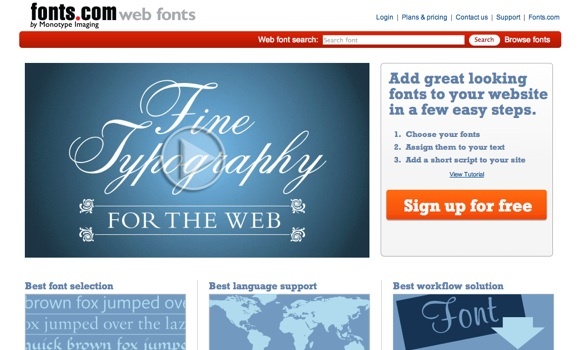
Существует три схемы «ценообразования» с различными функциями, но я лично считаю, что бесплатная - с более чем 3000 вариантов шрифтов, неограниченное использование веб-сайтов и шрифтов на сайт, а также 25 000 просмотров страниц в месяц - более чем достаточно для ежедневных блоггеров и веб-сайтов владельцы. Бесплатное предложение очень щедрое, учитывая, что Typekit - еще один крупный игрок в той же области - ограничивает своих пользователей только одним использованием сайта и двумя шрифтами на сайт.
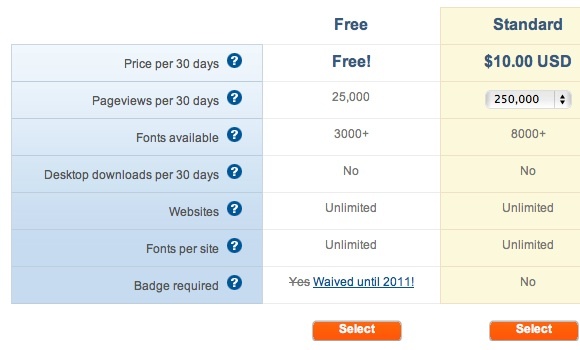
Начните с создания проекта: дайте ему имя и добавьте домены, с которыми вы хотите использовать шрифты. Не забудьте сохранить проект, прежде чем продолжить. Вы можете создать несколько проектов для управления, но из-за ограничения количества просмотров страниц, я предлагаю вам создать другую учетную запись для другого проекта, если ваш сайт может привлечь высокий трафик.
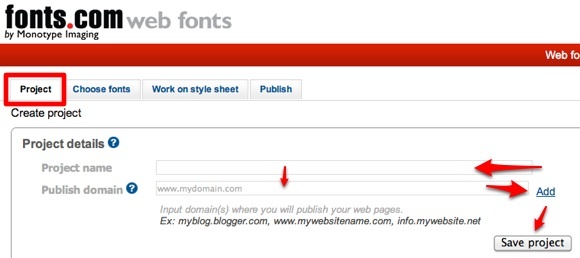
Следующим шагом является выбор шрифтов для вашего проекта. Вы можете сортировать по классификации, дизайнеру, литейной или языковой поддержке. Если вы знаете название шрифта, вы можете перейти непосредственно к окну поиска или - если у вас достаточно свободного времени - вы можете просмотреть все доступные шрифты веб-страницы в алфавитном порядке.
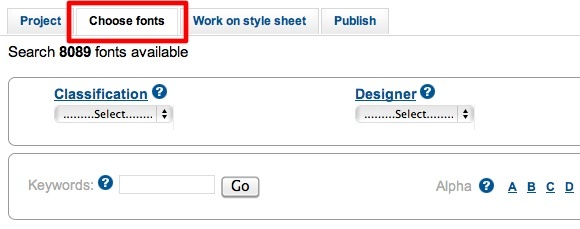
Но прежде чем сделать это, лучше взглянуть на список рекомендуемых шрифтов.
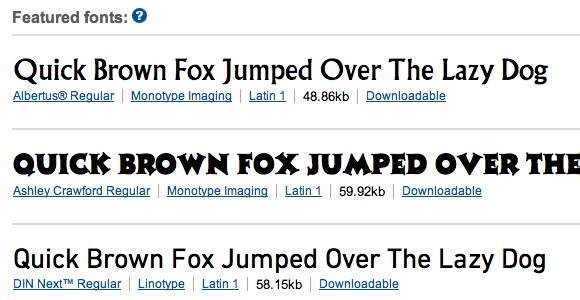
Опции языковой поддержки будут очень полезны, если вы ищете шрифты, которые поддерживают нелатинские символы, такие как арабский или китайский.

Добавить шрифты в проект так же просто, как нажать «Добавить в проект»В правой части списка шрифтов. Если вы найдете шрифт с серым «Обновить”, Это означает, что шрифт доступен только для платных пользователей.
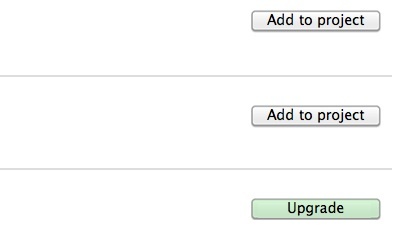
После добавления понравившихся шрифтов в проект вы можете начать работу над таблицей стилей. Перейти кСелекторыПоле, введите селектор и нажмите «Добавить селектор“. Повторите процесс для других селекторов. Небольшое знание HTML и CSS было бы очень полезно здесь, но с использованием основных «тело" а также "h1Докх»(Измените x на любое число) подойдет для начинающих.
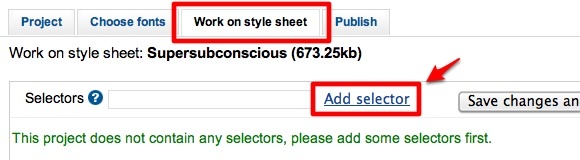
Затем выберите шрифт из выпадающего списка для каждого селектора. Доступны шрифты, которые мы выбрали ранее. Предварительный просмотр использования шрифта появится справа от списка.
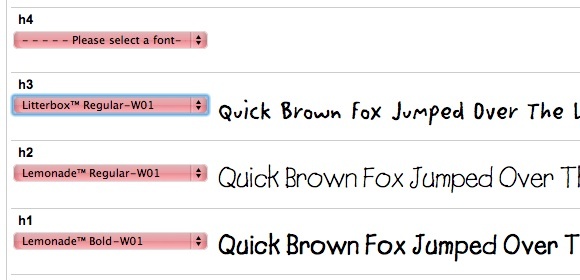
Последний шаг - опубликовать ваш проект. Нажав на «ПубликоватьВкладка предоставит вам четыре варианта. Новички захотят придерживаться варианта 1.
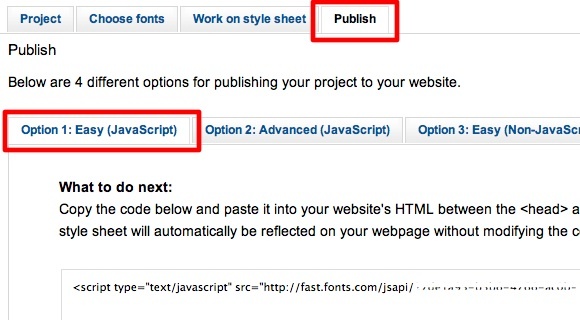
Пока варианты 3 и 4 доступны только для платных пользователей.
Вы получите одну строку кода для применения на вашем сайте. Нажмите «Выберите код”И нажмите Ctrl + C (Mac) или Ctrl + C (Windows), чтобы скопировать код.
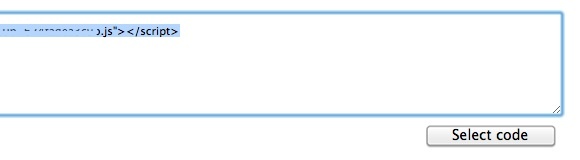
Теперь давайте перейдем на ваш сайт, чтобы применить код.
Применение кода
Код, который вы получите, должен быть вставлен междуглаваТеги. Я предполагаю, что если у вас есть веб-сайт, вы должны знать, как это сделать. Тем не менее, для самостоятельного WordPress владельцы блогов, есть простой способ сделать это без необходимости редактировать код.
Установите и активируйте плагин WordPress под названием «Вставьте кодыИ вставьте код шрифта внутриЗаголовок блогаИ сохраните изменения.
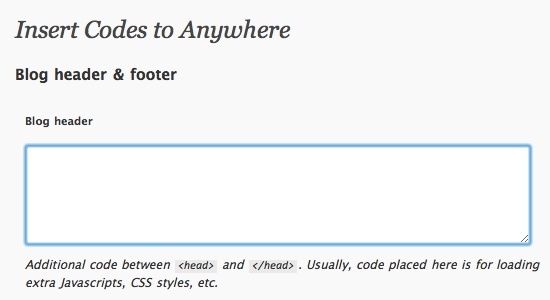
Я попробовал это в моем блоге WordPress, и все работало нормально. Элементы появились с их новым взглядом.
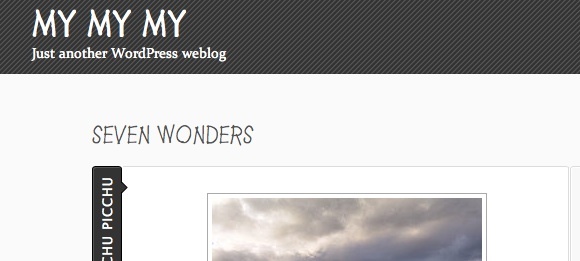
Прелесть этой системы в том, что если вы вносите какие-либо изменения в свой проект на Fonts.com, эти изменения будут автоматически применены к вашему веб-сайту (-ам) без необходимости что-либо делать.
Так что, если вы ищете бесплатные и простые способы играть с веб-типографикой, сервис от Fonts.com будет вашим лучшим выбором. Я лично считаю, что это даже лучше, чем каталог шрифтов Google - по крайней мере, из числа вариантов, которые есть у бесплатных пользователей.
Вы возитесь с веб-типографикой? Знаете ли вы другие альтернативы? Пожалуйста, поделитесь своими мыслями и мнениями, используя комментарии ниже.
Индонезийский писатель, самопровозглашенный музыкант и архитектор на полставки; кто хочет сделать мир лучше размещать пост по одному в своем блоге SuperSubConscious.